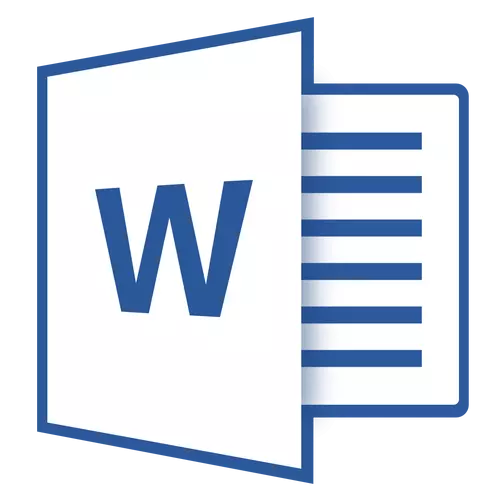
Мы даволі шмат пісалі пра тое, як працаваць з дакументамі ў праграме MS Word, а вось тэму праблем пры працы з ёй не закраналі практычна ні разу. Адну з распаўсюджаных памылак мы разгледзім у гэтым артыкуле, распавёўшы пра тое, што рабіць, калі не адкрываюцца дакументы Ворд. Таксама, ніжэй мы разгледзім прычыну, па якой гэтая памылка можа узнікаць.
Урок: Як прыбраць рэжым абмежаванай функцыянальнасці ў Word
Такім чынам, каб вырашыць любую праблему, для пачатку неабходна даведацца прычыну яе ўзнікнення, чым мы і зоймемся. Памылка пры спробе адкрыцця файла можа быць звязаная з наступнымі праблемамі:
пашкоджаныя файлы
Калі файл пашкоджаны, пры спробе яго адкрыць вы ўбачыце адпаведнае апавяшчэнне, а таксама прапанова аднавіць яго. Натуральна, на аднаўленне файла трэба пагадзіцца. Праблема толькі ў тым, што ніякіх гарантый на карэктнае аднаўленне няма. Да таго ж, змесціва файла можа быць адноўлена не цалкам, а толькі часткова.Неадпаведным суфіксам або звязак з іншай праграмай
Калі пашырэнне файла паказана няслушна або звязана з іншай праграмай, то сістэма будзе спрабаваць адкрыць яго менавіта ў той праграме, з якой ён асацыюецца. Такім чынам, файл "Документ.txt" АС будзе спрабаваць адкрыць у "Нататніку" , Стандартным пашырэннем якога і з'яўляецца "Txt".
Аднак, з-за таго, што дакумент на самай справе з'яўляецца вордаўскія (DOC або DOCX), хоць і няправільна названым, пасля адкрыцця ў іншай праграме ён будзе адлюстроўвацца некарэктна (напрыклад, у тым жа "Нататніку" ), А то і зусім не будзе адкрыты, так як яго арыгінальнае пашырэнне не падтрымліваецца праграмай.

Заўвага: Значок дакумента з няправільна названым пашырэннем будзе аналагічны такому ва ўсіх файлах, сумяшчальных з праграмай. Акрамя гэтага, пашырэнне можа быць невядомым сістэме, а то і зусім адсутнічаць. Такім чынам, сістэма не знойдзе прыдатнай праграмы для адкрыцця, але прапануе абраць яе ўручную, знайсці прыдатную ў інтэрнэце ці краме прыкладанняў.
Рашэнне ў дадзеным выпадку толькі адно, а дастасавальна яно толькі ў тым выпадку, калі вы ўпэўнены, што дакумент, які не ўдаецца адкрыць, сапраўды з'яўляецца файлам MS Word у фармаце DOC або DOCX. Усё, што можна і трэба зрабіць - перайменаваць файл, дакладней, яго пашырэнне.
1. Клікніце па файле Ворд, які не ўдаецца адкрыць.
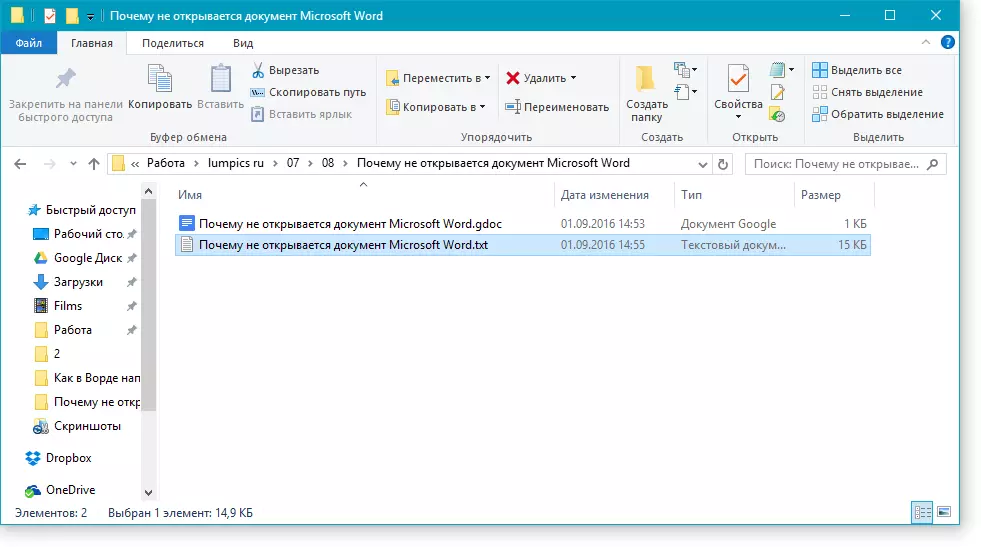
2. Клікнуўшы правай мышкай, адкрыйце кантэкстнае меню і абярыце "Пераназваць" . Зрабіць гэта можна і простым націскам клавішы F2 на вылучаным файле.
Урок: Гарачыя клавішы ў Word
3. Выдаліце азначанае пашырэнне, пакінуўшы толькі імя файла і кропку пасля яго.
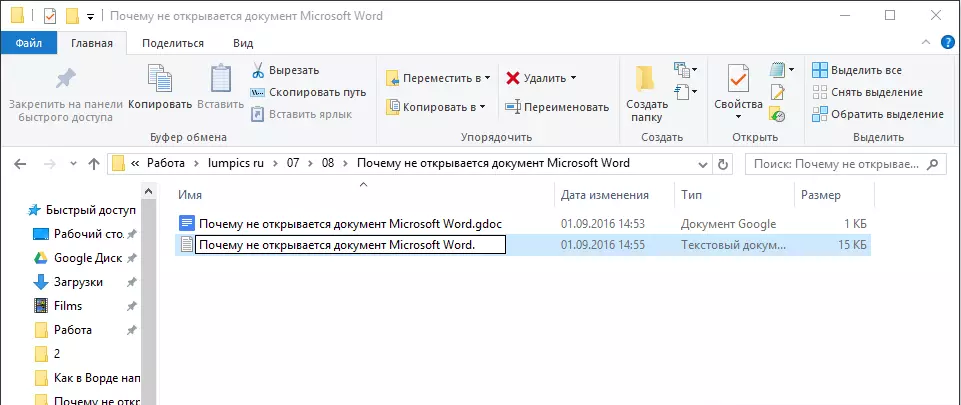
Заўвага: Калі пашырэнне файла не адлюстроўваецца, а змяніць вы можаце толькі яго імя, выканайце наступныя дзеянні:
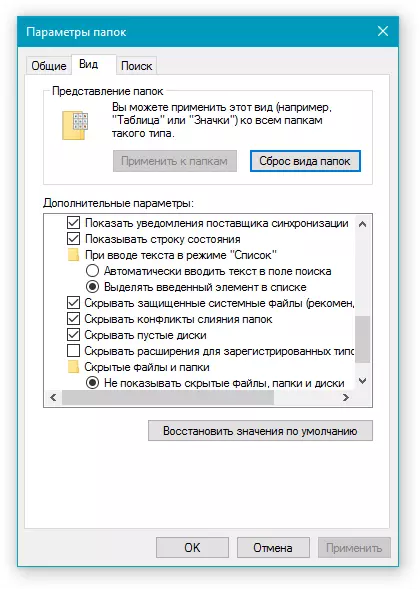
4. Калі ласка, увядзіце пасля назвы файла і кропкі "DOC" (Калі ў вас на ПК усталяваны Word 2003 г.) або "DOCX" (Калі ў вас ўстаноўлена больш новая версія Word).
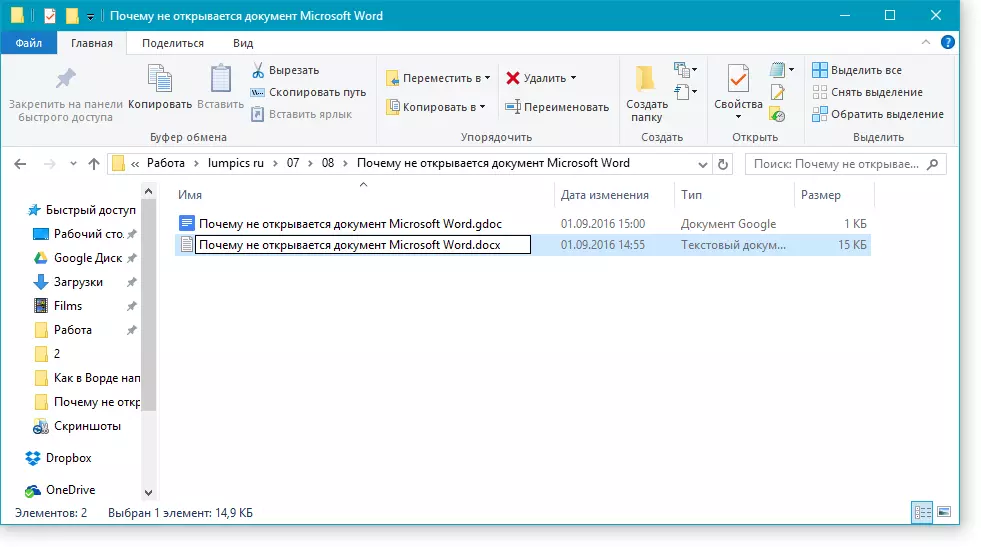
5. Пацвердзіце ўнясенне зменаў.
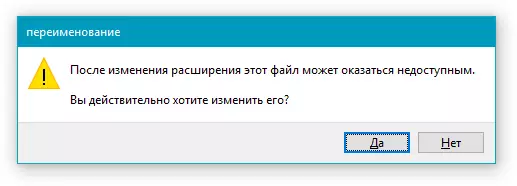
6. Пашырэнне файла будзе зменена, зменіцца таксама і яго значок, які прыме выгляд стандартнага вордаўскія дакумента. Цяпер дакумент можна будзе адкрыць у Ворд.
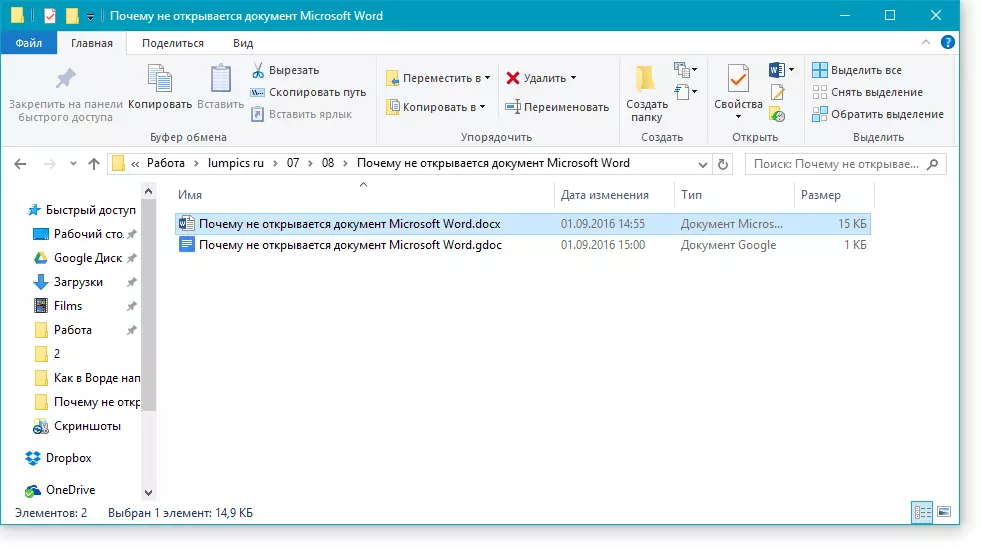
Акрамя таго, файл з няправільна названым пашырэннем можна адкрыць і праз саму праграму, пры гэтым, мяняць пашырэнне зусім не абавязкова.
1. Адкрыйце пусты (ці любы іншы) дакумент MS Word.
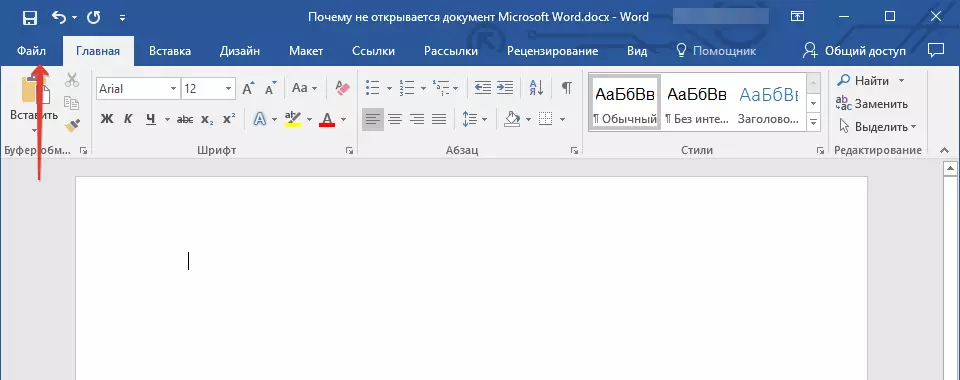
2. Націсніце кнопку "Файл" , Размешчаную на панэлі кіравання (раней кнопка называлася "MS Office").
3. Абярыце пункт "Адкрыць" , А затым "Агляд" , Каб адкрыць акно "Правадыра" для пошуку файла.
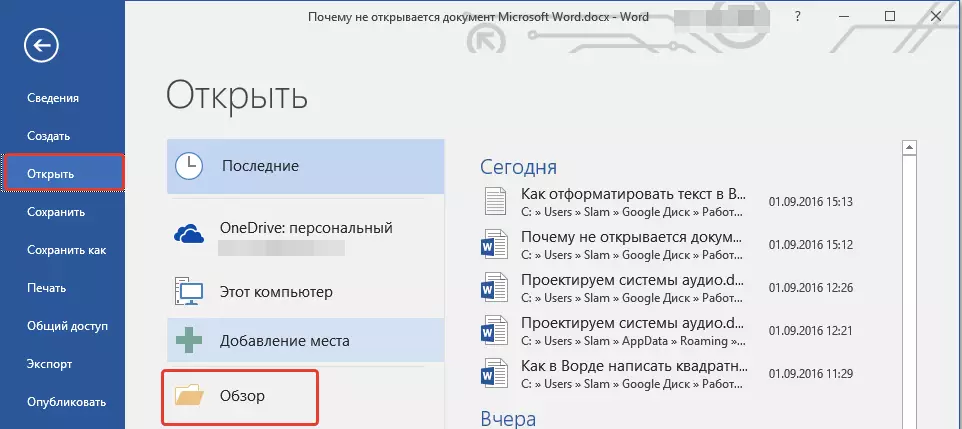
4. Перайдзіце ў тэчку, якая змяшчае файл, які вам не ўдаецца адкрыць, выберыце яго і націсніце "Адкрыць".
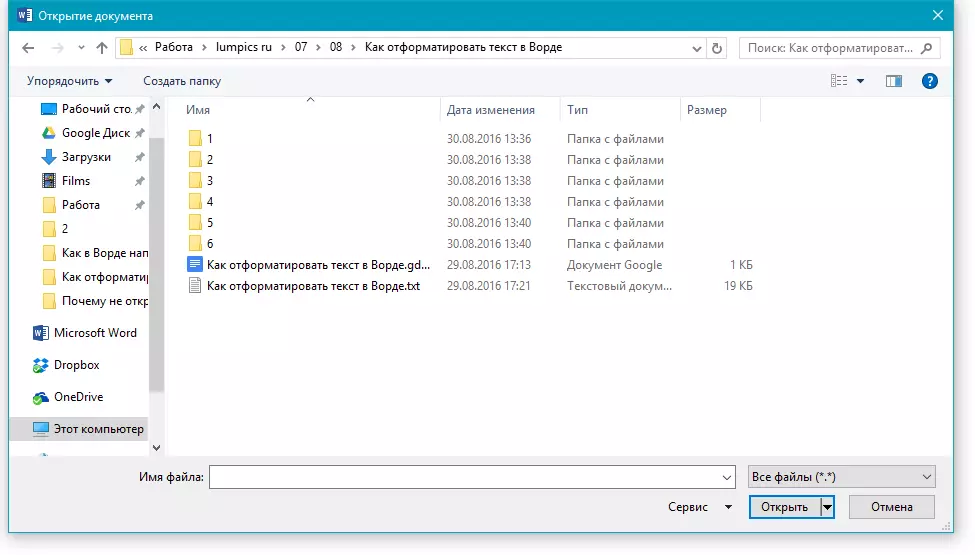
- рада: Калі файл не адлюстроўваецца абярыце параметр "Усе файлы *. *" , Размешчаны ў ніжняй частцы акна.
5. Файл будзе адкрыты ў новым акне праграмы.
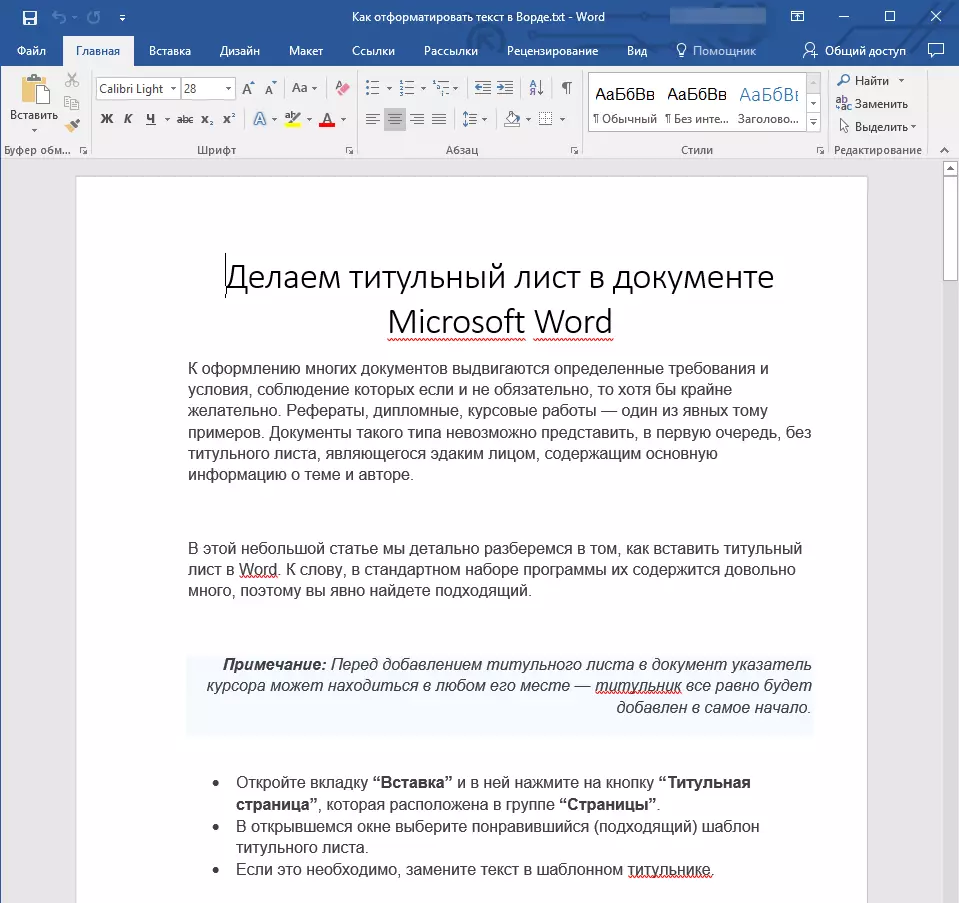
Пашырэнне не зарэгістравана ў сістэме
Дадзеная праблема ўзнікае толькі на старых версіях Windows, якія са звычайных карыстальнікаў цяпер наўрад ці хтосьці наогул выкарыстоўвае. У ліку такіх Windows NT 4.0, Windows 98, 2000, Millenium і Windows Vista. Вырашэнне праблемы з адкрыццём файлаў MS Word для ўсіх гэтых версій АС прыблізна аднолькавы:
1. Адкрыйце "Мой кампутар".
2. Перайдзіце ва ўкладку "Сэрвіс" (Windows 2000, Millenium) або "Выгляд" (98, NT) і адкрыйце раздзел "Параметры".
3. Адкрыйце ўкладку "Тып файлаў" і ўсталюйце асацыяцыю паміж фарматамі DOC і / або DOCX і праграмай Microsoft Office Word.
4. Пашырэньні файлаў Ворд будуць зарэгістраваны ў сістэме, такім чынам, дакументы будуць нармальна адкрывацца ў праграме.
На гэтым усё, цяпер вы ведаеце, чаму ў Word ўзнікае памылка пры спробе адкрыцця файла і як яе можна ліквідаваць. Жадаем вам больш не сутыкацца з цяжкасцямі і памылкамі ў працы гэтай праграмы.
